ファミペイにdポイントカードを登録する方法を、ファミペイの始め方から使い方まで、ステップ形式で分かりやすく紹介します。
(ファミペイをすでに使っている方は、ステップ2からの内容になります。)
目次
【ステップ1】ファミペイの始め方
アプリストアのリンクです。こちらでファミペイアプリを入手します。
ファミペイアプリ - Apps on Google Play
iPhone版のアプリストアの画面です。(時期により画面デザインが変わります。)

入手ボタンをタップしてダウロードして、開くボタンをタップしてインストールします。
インストール後の画面です。
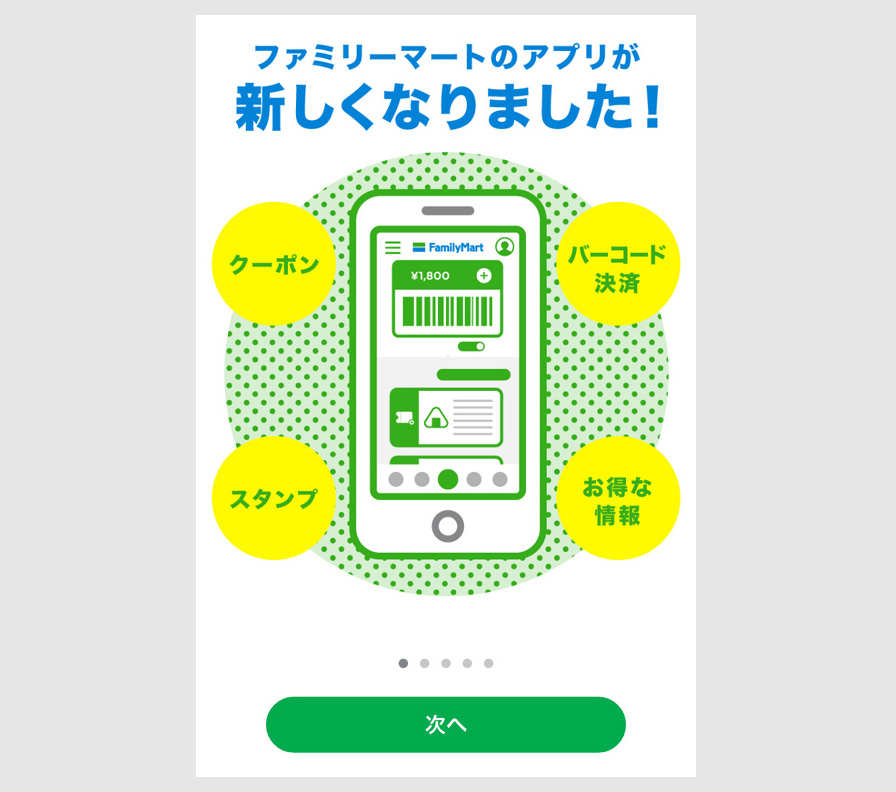
ファミペイの説明を見ながら、最後の画面下の閉じるボタンをタップします。
次々とボタンをタップしますと、規約の同意画面があらわれますので、確認後タップします。
ファミペイの会員登録
同意画面後の画面です。@

初めての方のボタンをタップします。
タップ後の画面です。
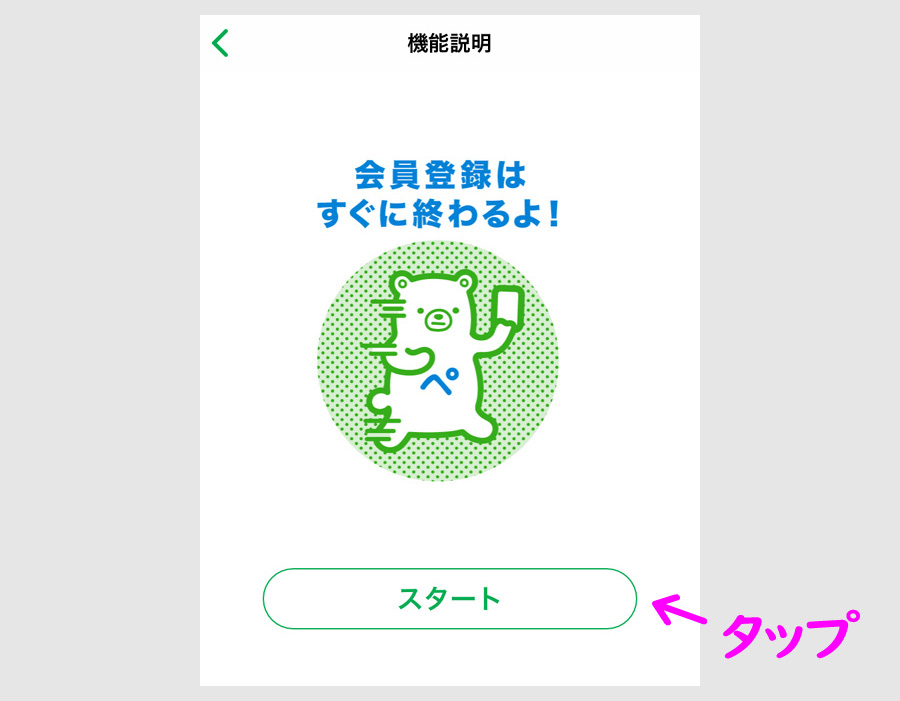
スタートボタンタップします。
スタートボタンをタップした後の画面です。
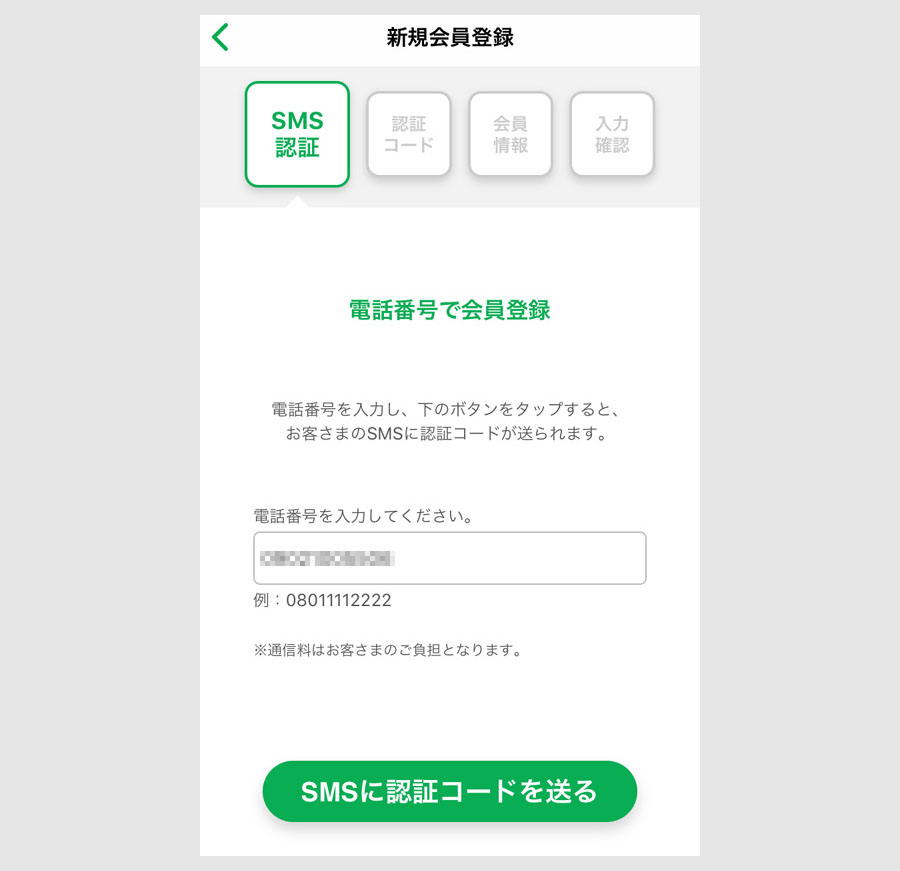
まず、電話番号を入れて、画面下のボタンをタップしますと、SMSに認証コードが送ってきますので、次の画面でそれを入力して認証完了です。
次は、会員情報の入力画面になります。
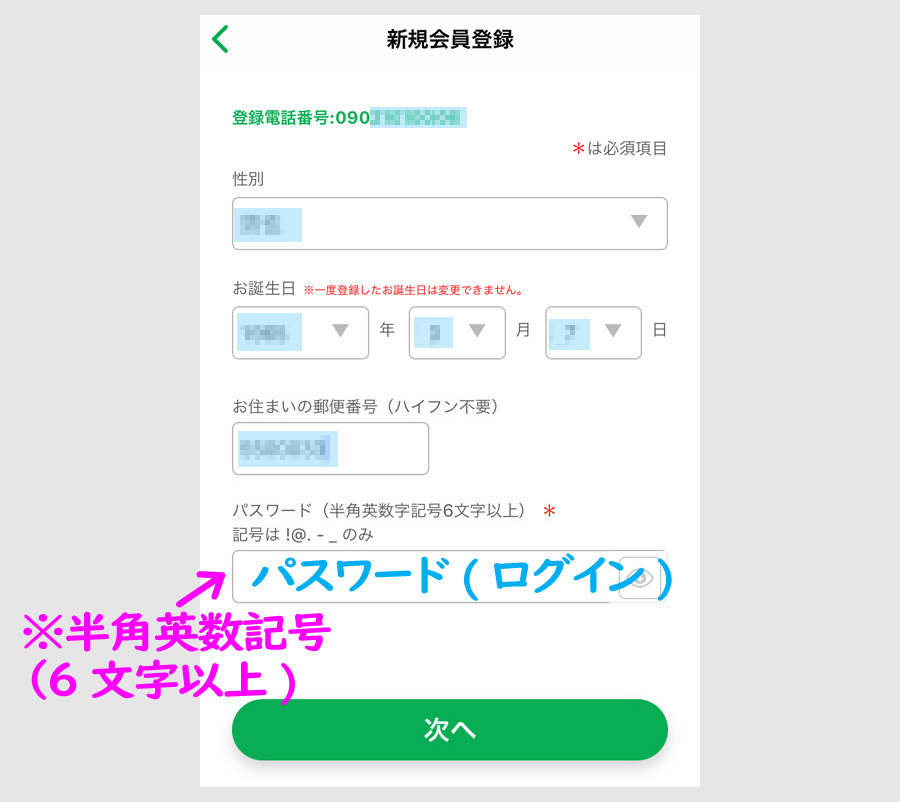
性別、生年月日、郵便番号を入力するだけです。
最後に、半角英数記号の6文字以上で、パスワード(ログイン用)の設定をします。
(後の手順で、決済用のパスワードも設定します。初回設定で、2つのパスワードを設定しますので、覚えておく必要があります。)
入力後、次へボタンをタップして、再度、パスワード以外の入力内容確認が出て、登録するボタンをタップして完了です。
完了後の画面です。

登録完了ボタンをタップしますと、案内があってメイン画面になります。
これがファミペイのメイン画面です。

今回は、ファミペイで、dポイントカードを提示して、他の支払手段で支払う場合が多いのではないかと思います。
ファミペイの基本的な設定や使い方を知っておきたい場合は、以下の内容で、ファミペイのdポイントカードだけ使いたい場合は、【ステップ2】に進みます。
(参考)ファミペイの使い方や支払い方法

画面には、バーコードが出ているので、一見、使えそうですが、もうひと手順あります。
画面中央の「FamiPayを利用する」ボタンをタップします。
タップ後に、ファミペイの説明があります。

スイッチをオンにして使うことや、チャージして使うことが表示されます。
画面下のボタンをタップ後、決済関係のパスワード設定画面があらわれます。
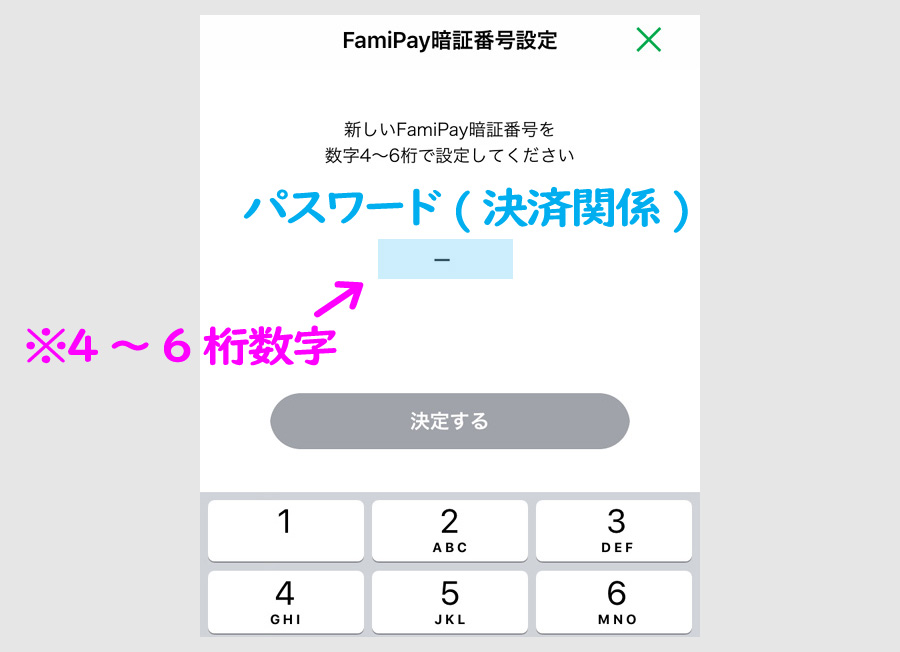
4~6桁の数字を2回入力して完了です。
パスワードを設定後、メイン画面に戻ります。

これで、ファミペイが使えるようになります。
画面スイッチ中央に決済関係のスイッチがあり、一度、オフにしますと、パスワードを入れない限りオンに出来ません。アプリ内で、ロックをかけれる仕様です。
この状態で、バーコードを提示すれば使えるわけですが、その前にチャージする必要があります。
ファミマで現金チャージの方法
ファミマで買うことが分かっているので、現金でのチャージが簡単です。レジに行って、チャージしてもらいます。
レジに近づきましたら、画面下のホームボタンをタップして、バーコードを出して、チャージの準備をします。

画面右上のチャージボタンをタップします。
チャージの選択画面が立ち上がります。

レジでチャージをタップします。
バーコード画面に戻ります。

お店の人に「ファミペイに(5000円)チャージして」と伝え、この画面を読み取ってもらいます。
そうしますと、レジ横の液晶パネルに、金額が表示されますので、その中から、5000円選んでタッチします。その後、お店の人に、現金5000円を渡します。
お店の人が入金するとチャージされます。

残高が5000円になります。
ファミペイでの支払い方法
ファミペイでの支払い方法です。商品をレジに持って行きます。
レジで商品を出して、コード画面を出して、読み取ってもらって購入完了です。

4900円のギフトカードを買いましたので、残高は100円となりました。
【ステップ2】ファミペイにdポイントカードを登録する
ファミペイのメイン画面からです。

中央の各ポイントを登録するボタンをタップします。(この画面でなければアプデが必要です。)
タップ後の画面です。

dポイントカードパネルの登録するボタンをタップします。
タップ後の画面です。

dアカウントのログイン画面が出ます。
dアカウントには、dポイントがひもづけられていますので、ログインして、登録完了です。
完了画面が出ます。

手持ちのdポイントが表示されます。
ファミマでこの画面を提示すれば、dポイントが加算されます。
dアカウントをお持ちでない場合は、こちらの記事で、dアカウントの作成方法とdポイントの利用登録方法を紹介しています。
キャンペーンへのエントリーを忘れずに
キャンペーンページからエントリーをしないと、ポイントはつきませんので、早めに、エントリーしておくのがおすすめです。
こちらのページからエントリーできます。
ファミリーマートでdポイント最大20%還元キャンペーン | d POINT CLUB
こちらの記事で、キャンペーンの概要と注目点と留意点を紹介しています。
【ステップ3】dポイントカードを提示して代金を支払う
商品を持って、レジに行ったら、商品と一緒にdポイントカードがオンになっているファミペイ画面を出します。

この画面の提示で、dポイントがもらえるのか、もう一度確認しておきましょう。
ファミペイを使うボタンもOFFにします。
タップ後の画面です。

緑丸にチェックが入っていますので、dポイントカードがオンになっています。
画面下の閉じるをタップして、画面を読み取ってもらえば、dポイントがもらえます。
手順的には、ファミマのお店の人は、商品のバーコードを読み取って、(ファミペイの提示をポイントカードとして出したんだなと理解していれば)ファミペイのバーコードを読み取ってくれます。
最後に、支払って終わりです。
どのキャッシュレスで支払うのがお得なのか
dポイントカード提示でポイントがもらえるため、現金でもキャッシュレスでも支払いが可能です。
ただ、ファミマでは、消費者ポイント還元の2%がありますので、キャッシュレスでの支払いの方がお得です。
キャッシュレスの場合は、クレジットカード系とQRコード系の支払方法があります。
クレカ系とQRコード系を総合した還元率のランキングです。

一般的には、自分が使っているキャッシュレスで還元率が高いものを使った方がお得です。
留意点としては、クレジットカード系の場合は、キャッシュバック対象カードを持っている必要があり、QRコード系も還元対象となるためには、指定されたカードで支払う必要があります。
QRコード系の支払方法別のポイントです。

こちらの記事でも、内容を紹介しています。
あまり参考にならないと思いますが、個人的な決済方法です。

スマホのレビューのために、複数台のスマホを持ち歩いていますので、ポイントカード用と決済用を分けています。
手順的には、ポイントカードを先に提示して、最後に提示かかざしで決済します。
現在は、みずほデビットキャンペーンの20%キャッシュバックの残枠がありますので、QUICKpayで決済しています。
決済がQRコードの時には、ポイントカード用と決済用のスマホを2台並べて出しますので、お店の人には歓心されていると思いますが、はたから見ると変わった人かなと思われている可能性もあります。
その時、使えるお得なキャッシュレスを使っているということなんですが、キャッシュバックカードが1枚ありますと、出費がかさむ年末も助かります。
現在、申込可能な20%キャッシュバックカードは、三井住友カードの20%キャッシュバックカードのみとなりました。
こちらの記事で紹介しています。
関連記事
スポンサーリンク